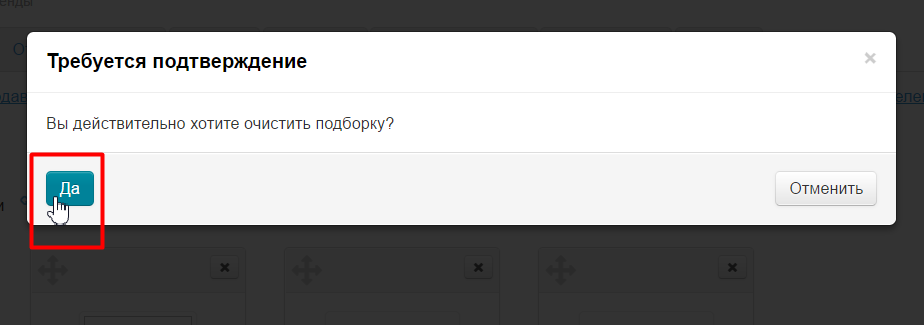Подборка продавцов доступна для просмотра на сайте на главной странице в блоке «Рекомендованные продавцы».
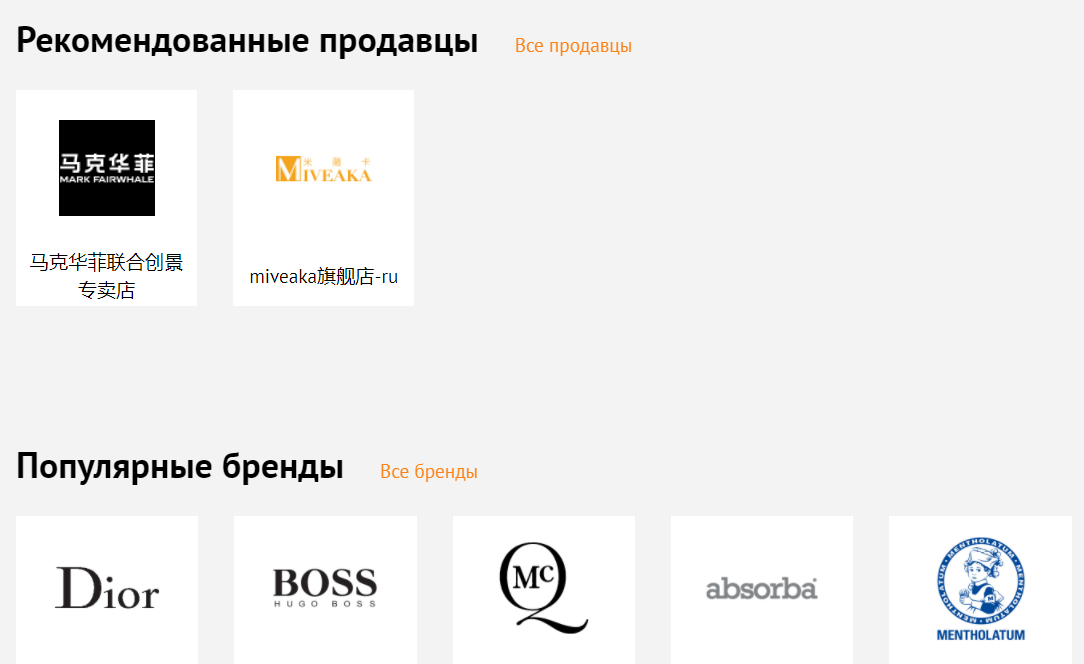
Для того, чтобы продавцы выводились на главной странице, необходимо настроить их вывод в разделе Конфигурация → Главная страница.
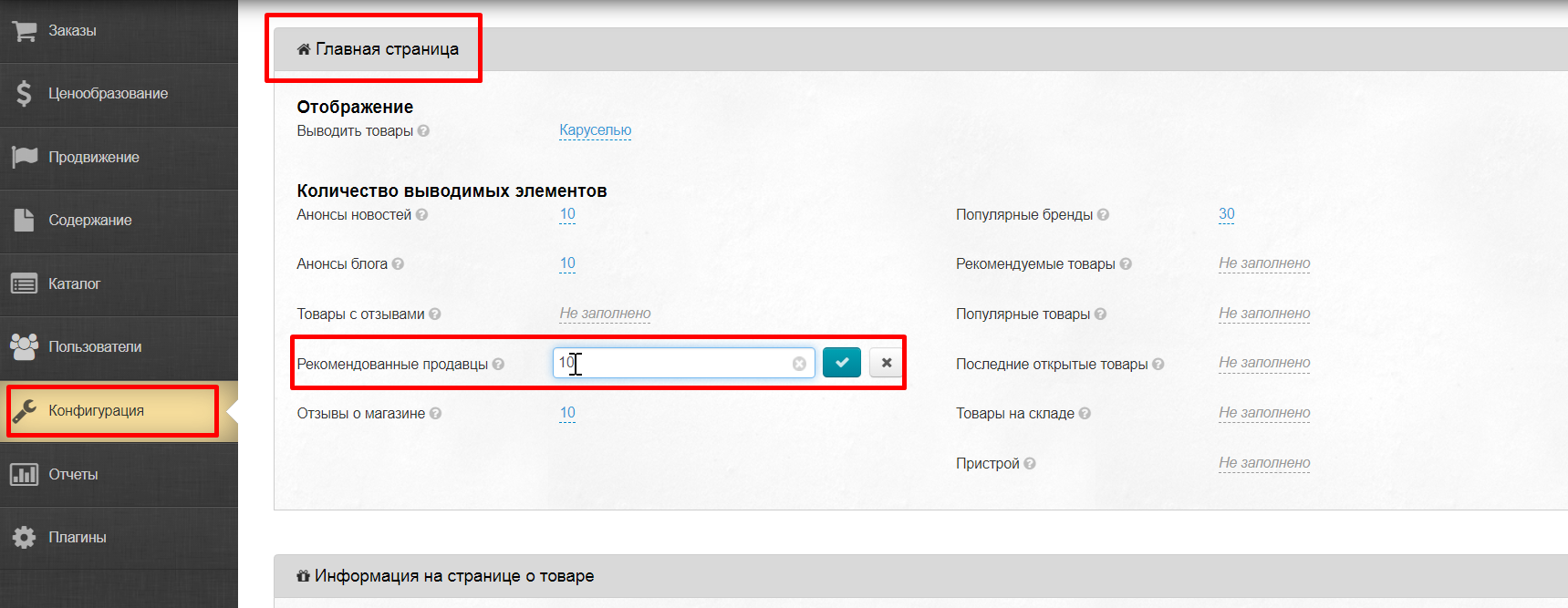
Ограничить к показу Продавцов можно в разделе Каталог → Ограничения → Продавцы
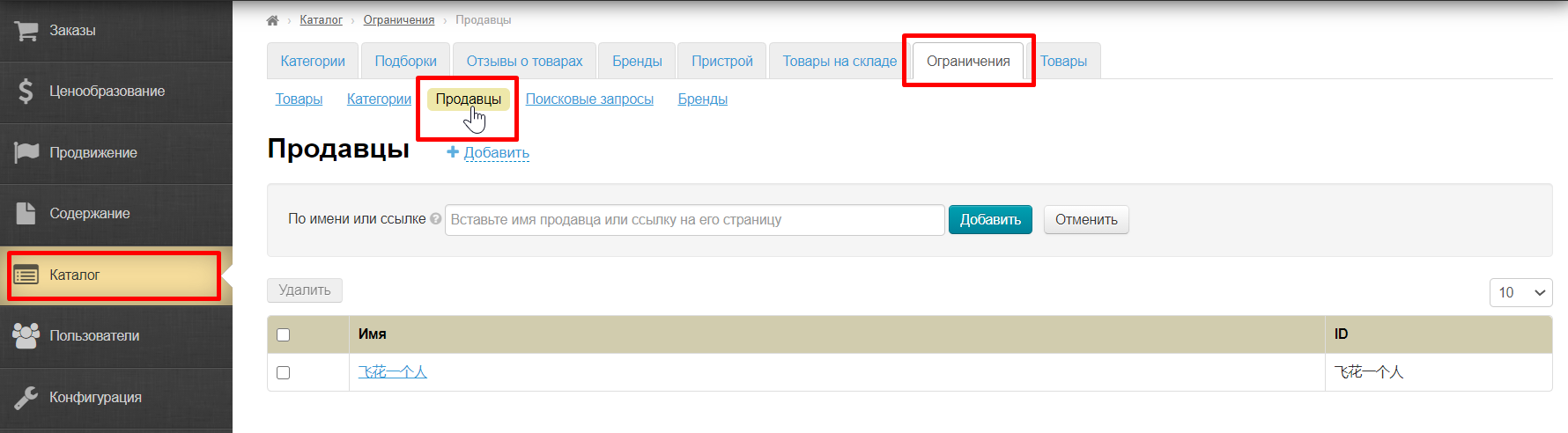
Перед тем как составлять подборку Продавцов, выбираем языковую версию. Для каждого языка можно сделать свою подборку.
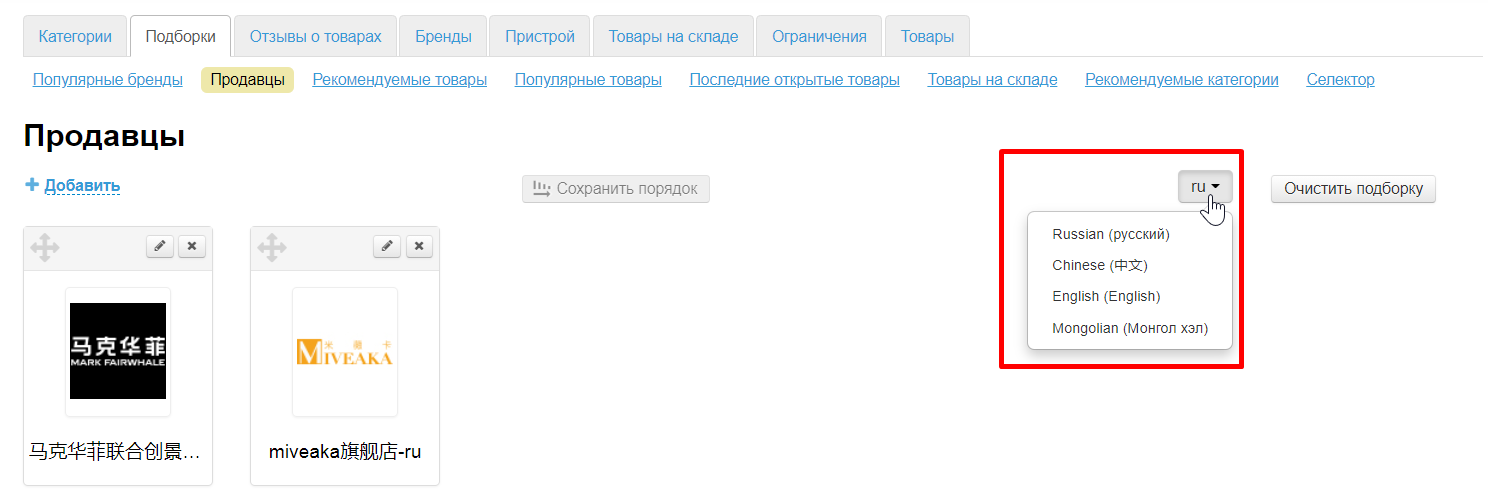
Языковая версия выбирается кликом мышки по языку из списка. Настроить список можно в разделе Конфигурация → Языки → «Мультиязычность»
Чтобы вывести рекомендуемых продавцов на главную страницу, открываем в админке раздел Каталог → Подборки → Продавцы
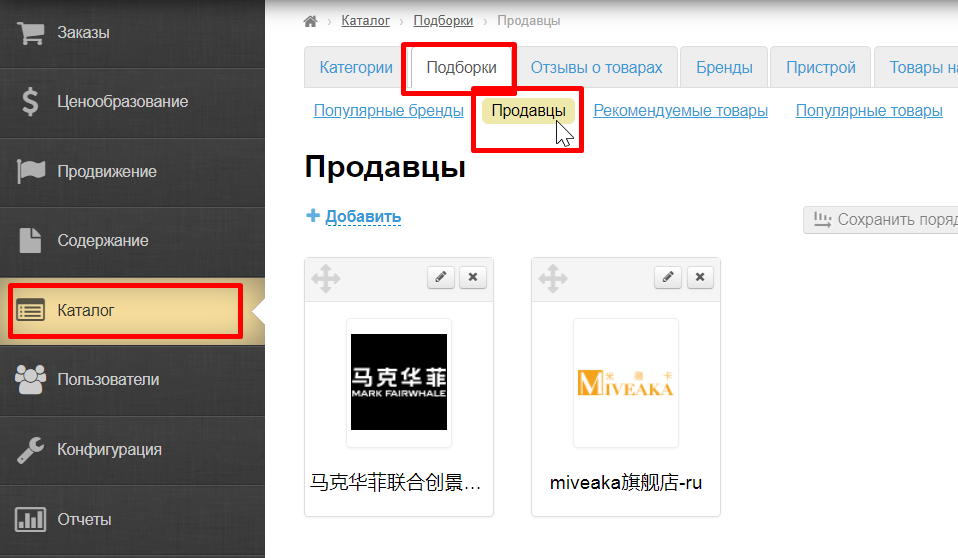
Ищем товар на сайте. Главными критериями выбора будут: товары по вашей тематике, количество продаж товаров, положительные отзывы, ваш личный опыт работы с конкретным продавцом.
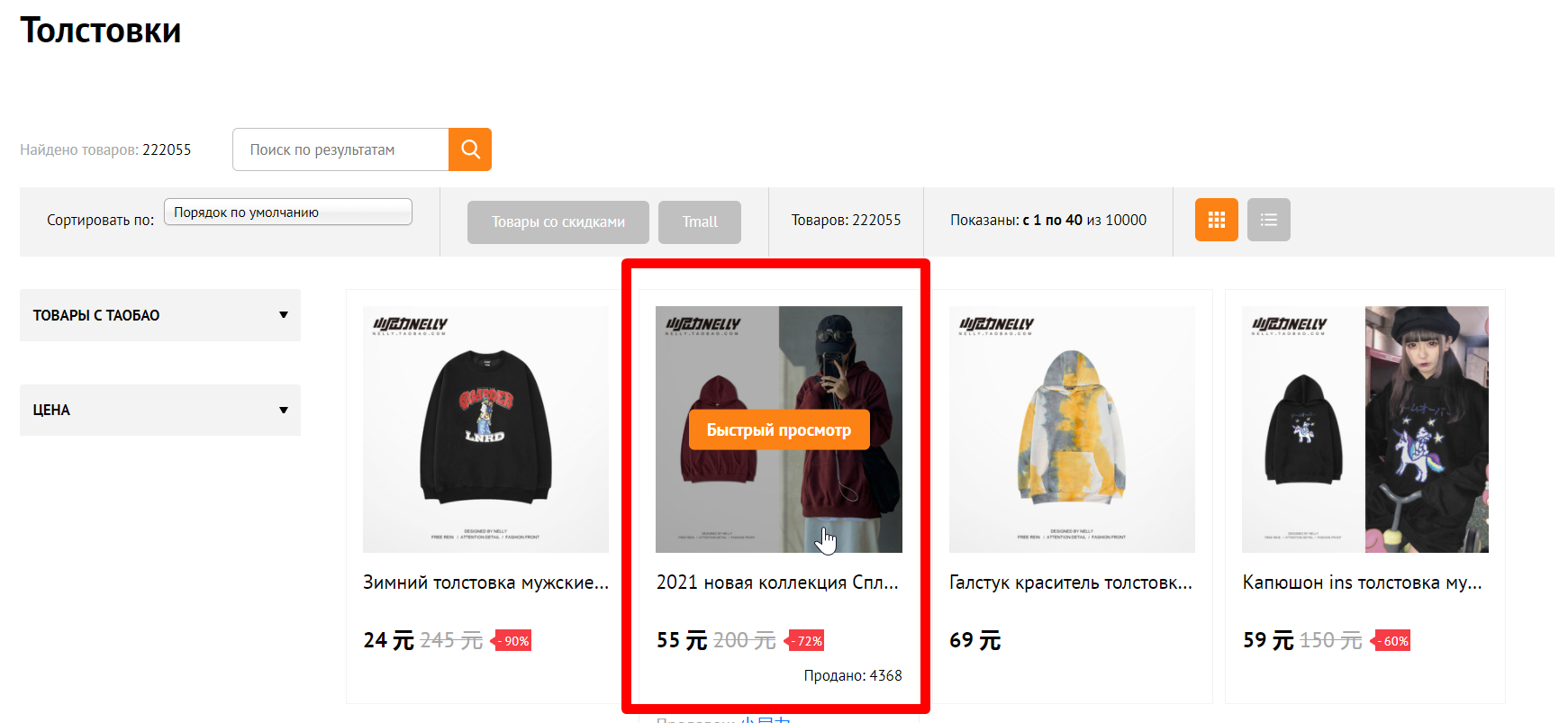
Открываем карточку товара и ищем сбоку блок «О продавце» (он есть в любой карточке товара, но может менять свою позицию в зависимости от выбранного дизайна сайта).
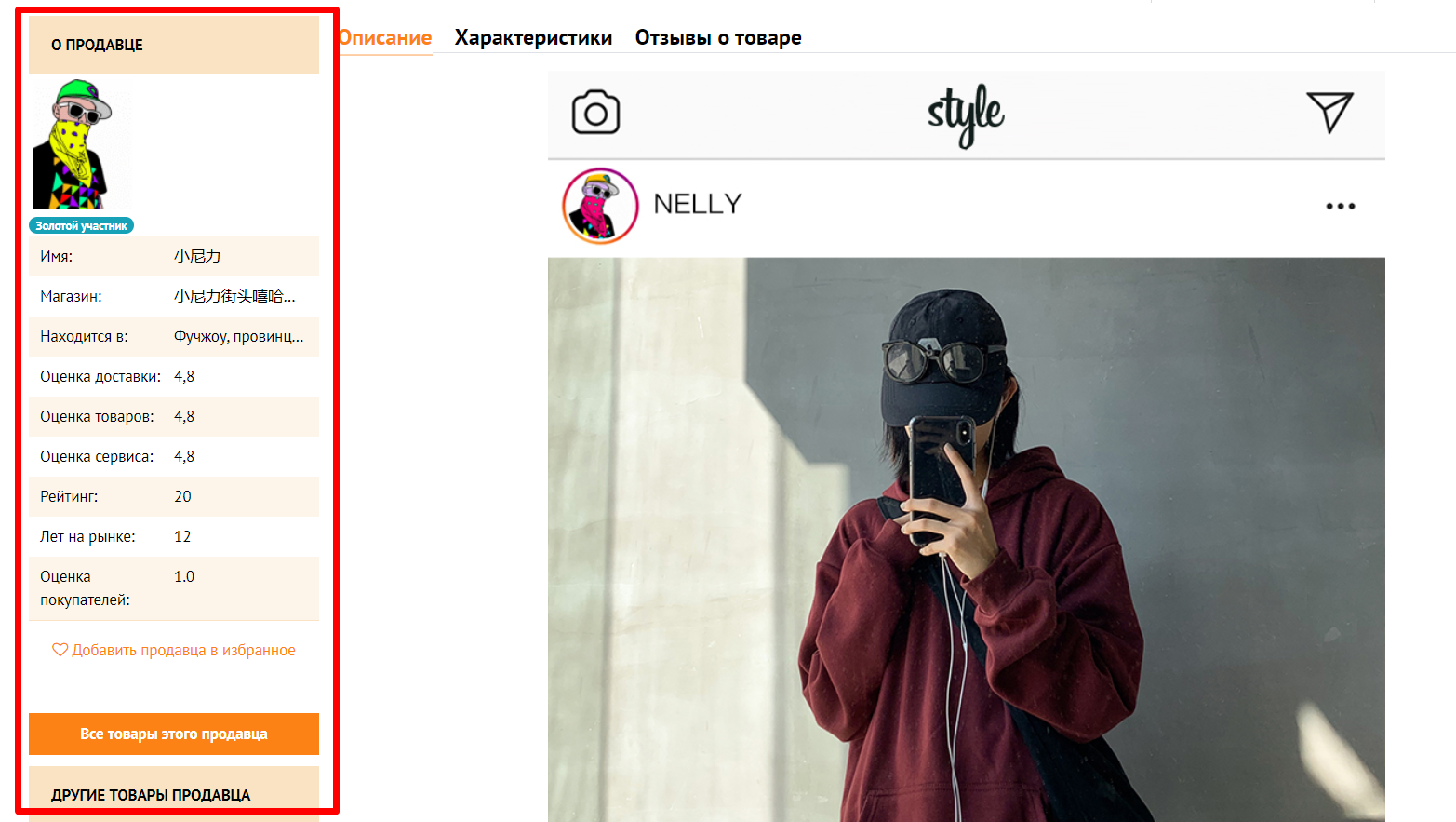
Если продавец нам знаком, копируем его имя и возвращаемся в админку для заполнения информации.
Добавлять продавца по имени позволяет только провайдер Таобао. Для других провайдеров доступна только ссылка или id продавца. |
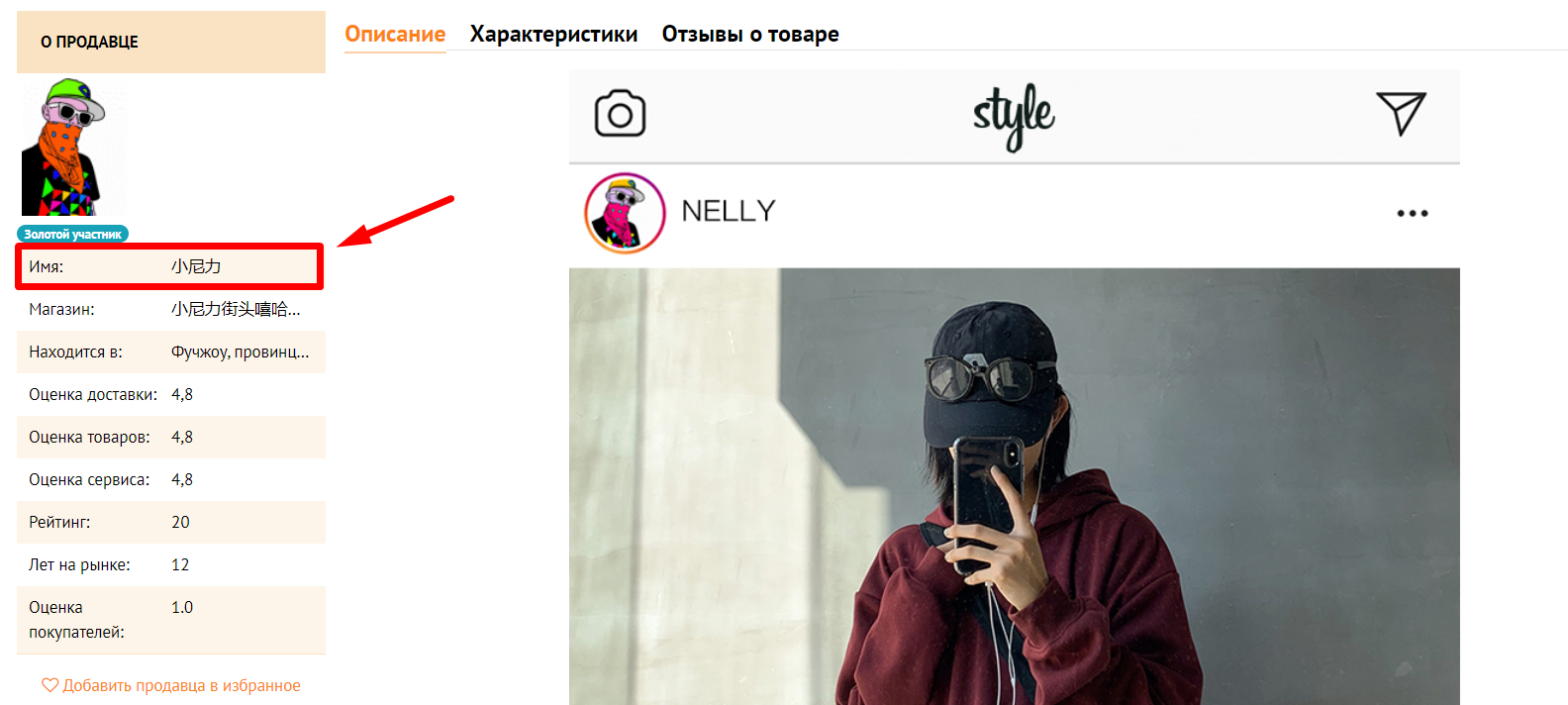
Если продавца необходимо изучить или узнать его id, кликаем по надписи «Все товары этого продавца».
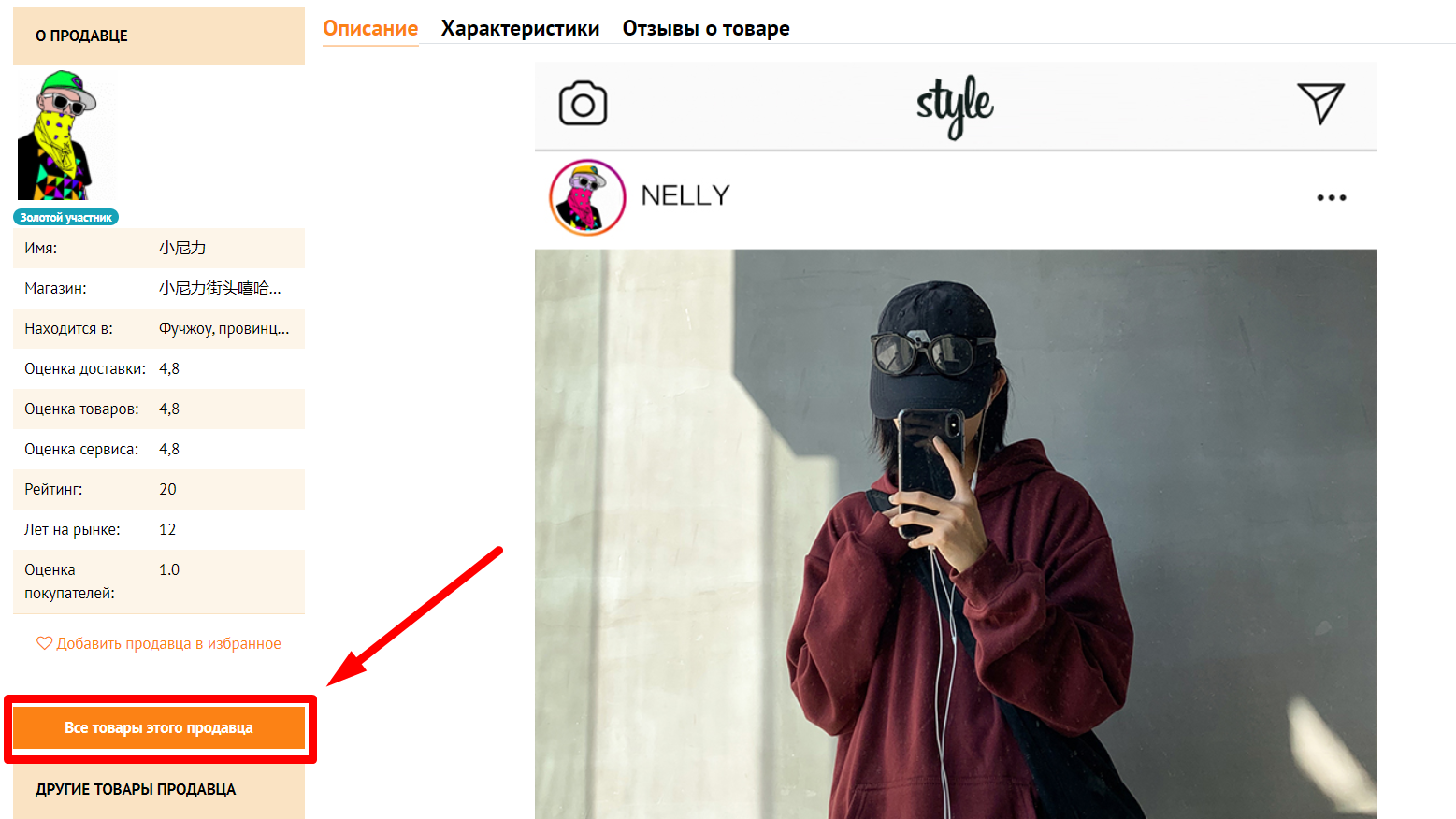
На странице с товарами нас будут интересовать соответствие товаров бизнесу, качество и продажи товаров.
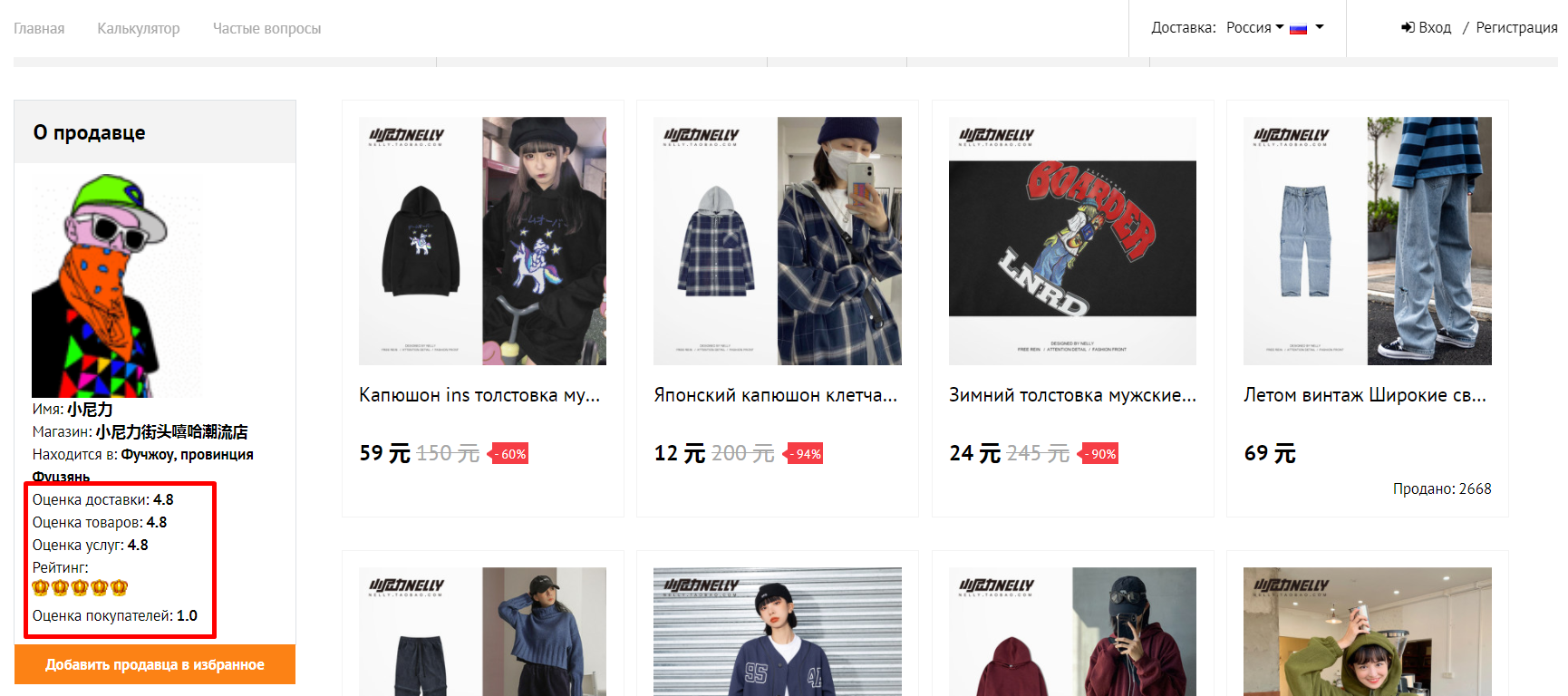
Чтобы добавить продавца в подборку нужна ссылка (отмечено красным) или id продавца (отмечено зеленым).
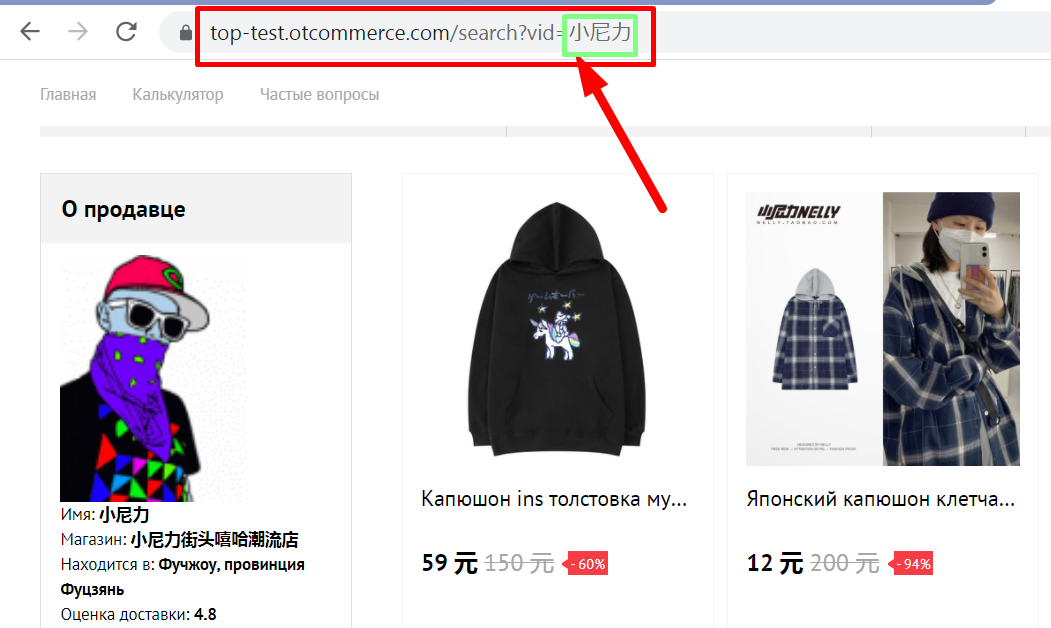
Копируем ссылку или id и возвращаемся в админку.
При нажатии надписи «+Добавить» откроется форма.
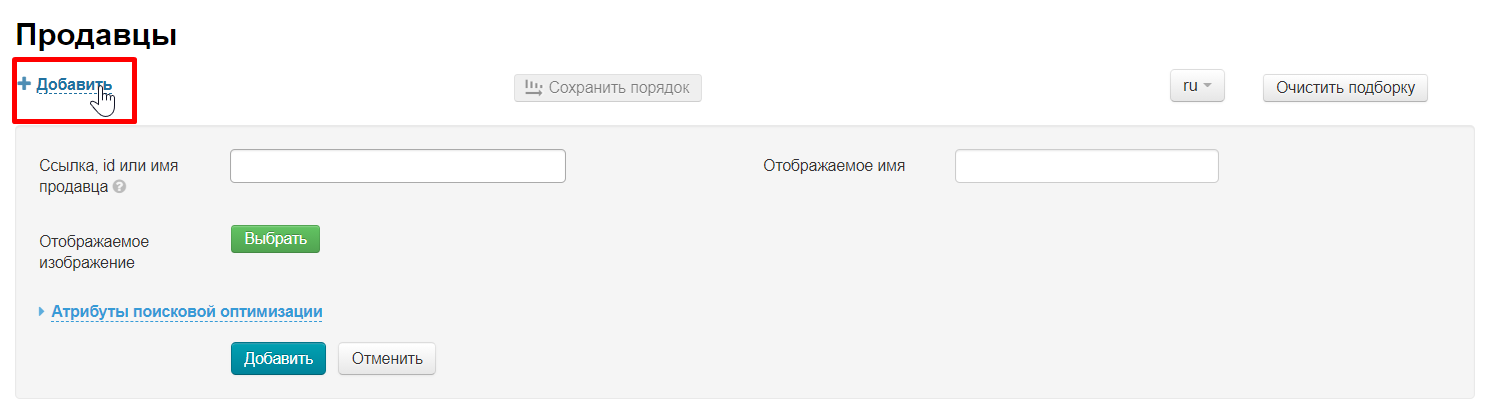
Вставляем то, что скопировали в первое поле «Ссылка, id или имя продавца».
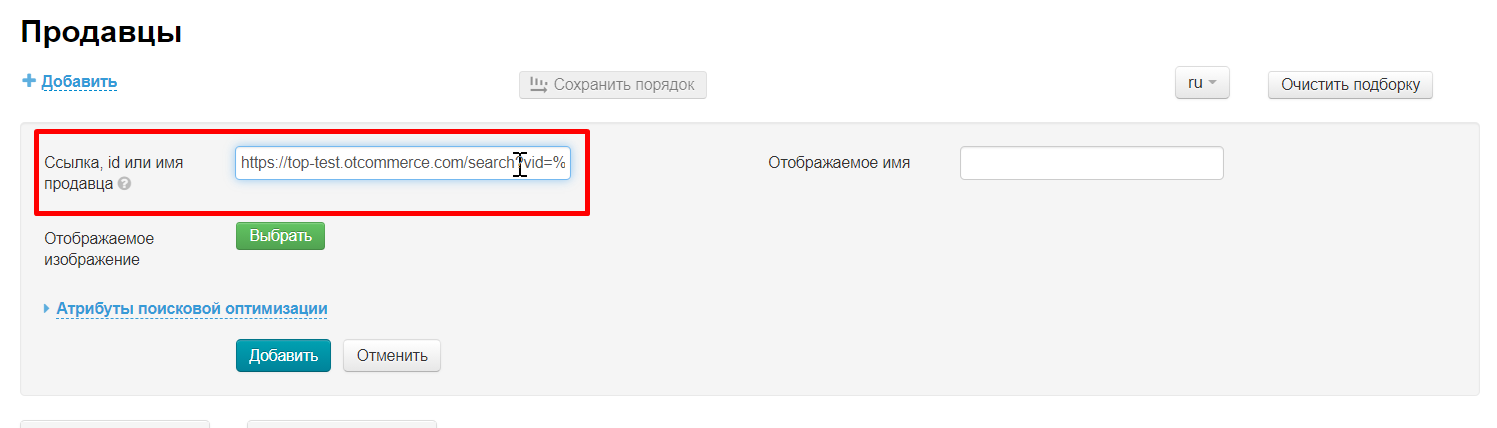
Загружаем изображение (логотип или фото), которое будет отображаться на сайте. Рекомендуем или найти по названию через поисковую систему (Google, Yandex и тп) или оставить поле не заполненным. Если изображение не добавлять, то будет использовано изображение со страницы магазина.
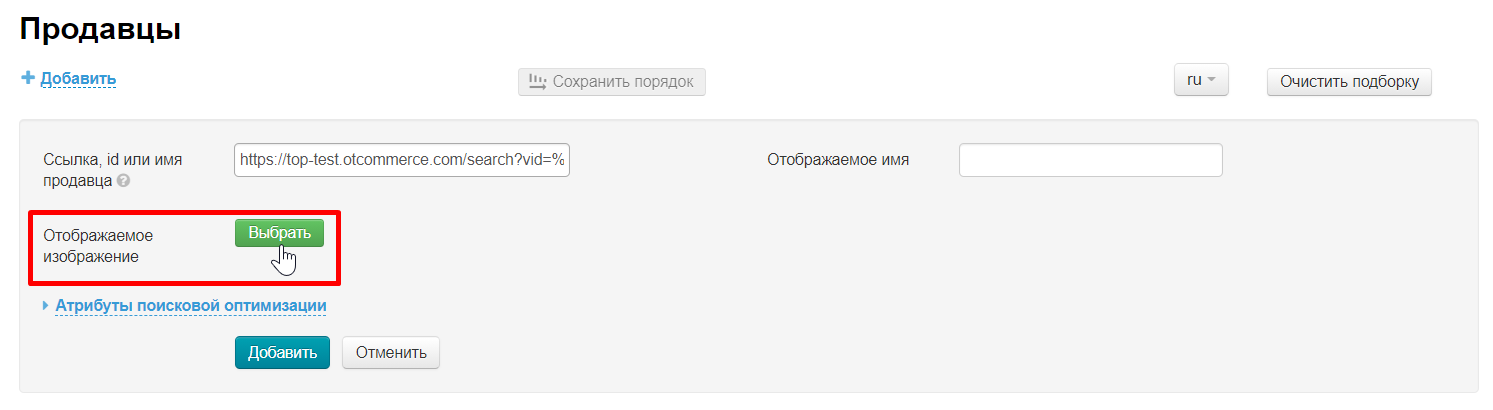
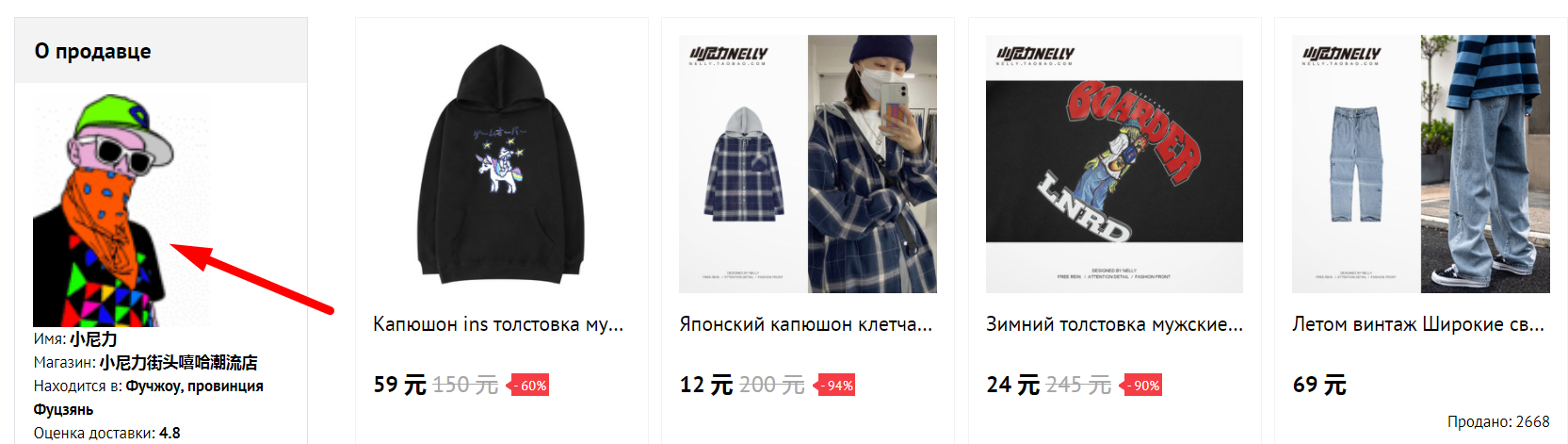
Изменить изображение можно будет во время редактирования.
Заполняем следующее поле «Отображаемое имя». Сюда можно поставить, как имя продавца, указанное на сайте, так и написать аналог на любом языке.
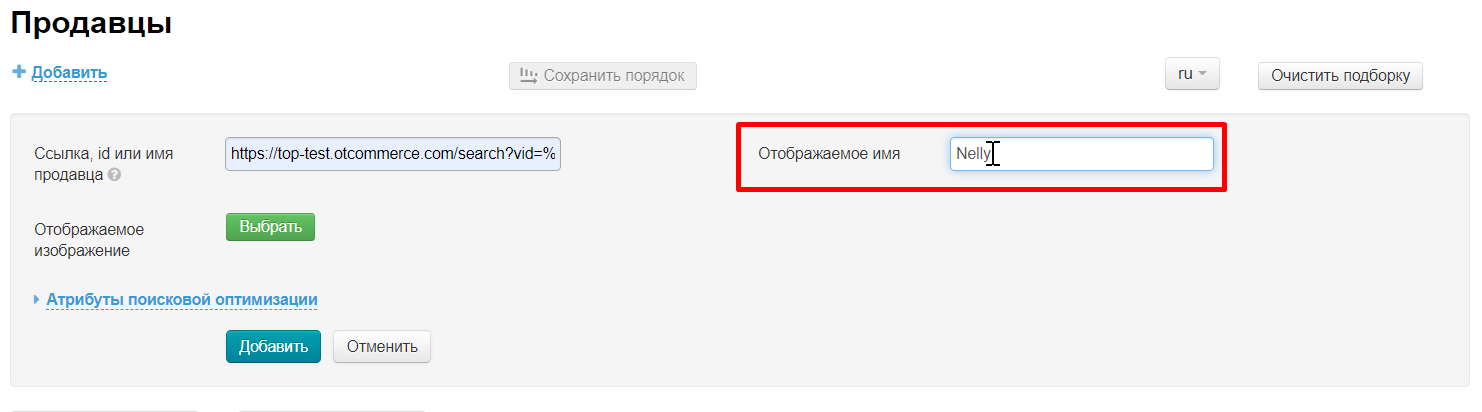
Отображаемое имя и изображение, которые были использованы при добавлении, можно редактировать.
Для страницы продавца можно добавить описание, ключевые слова и заголовок, которые будут использоваться поисковиками для продвижения вашего сайта.
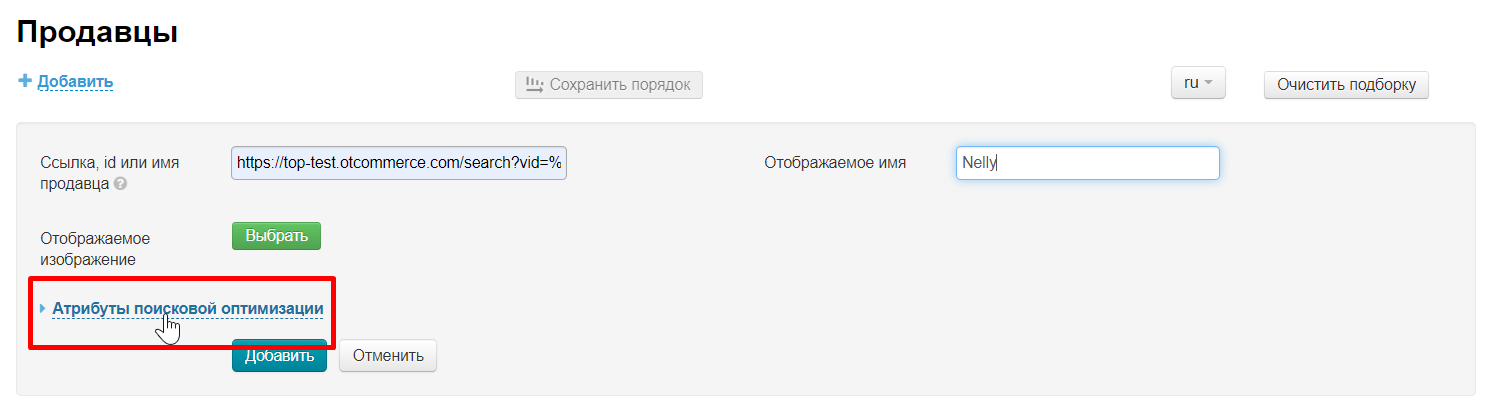
Что такое SEO оптимизация и зачем она нужна можно прочитать в статье «Продвижение».
Кликнув по надписи «Атрибуты поисковой оптимизации» откроется набор полей, которые нужно заполнить для успешного продвижения вашего сайта в интернете.
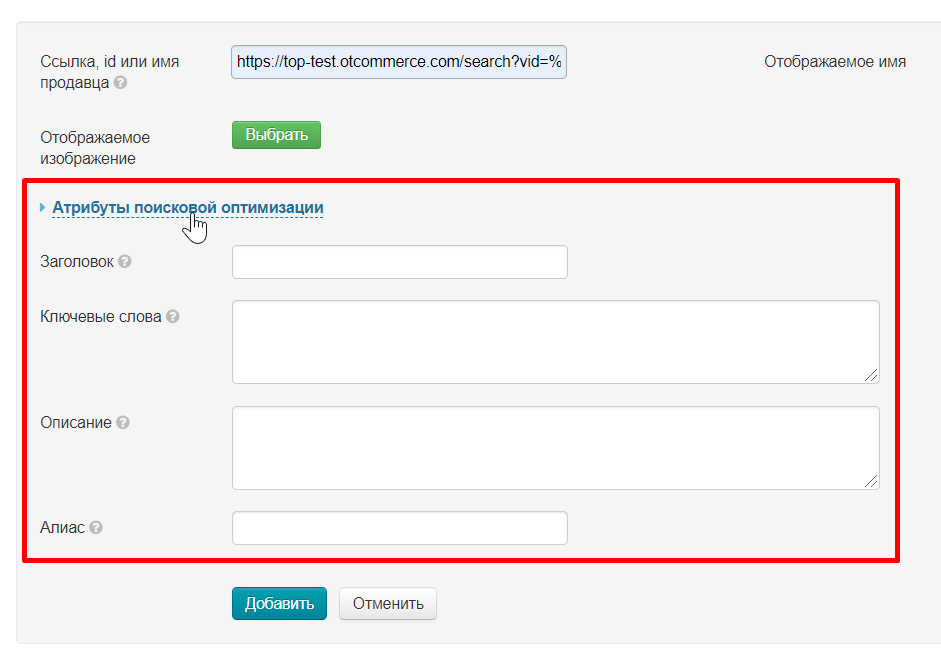
Когда все поля заполнены, нажимаем кнопку «Добавить».
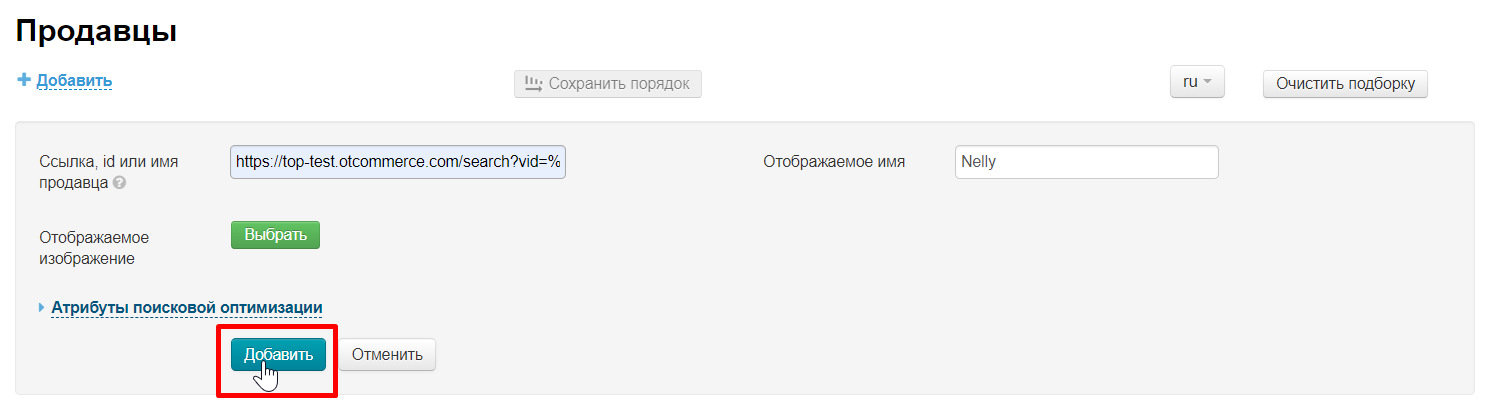
Новый продавец появится на главной странице в блоке «Рекомендованные продавцы».
Имя продавца, а также логотип и атрибуты SEO оптимизации можно редактировать после добавления продавца в подборку.
Нажимаем кнопку редактирования.
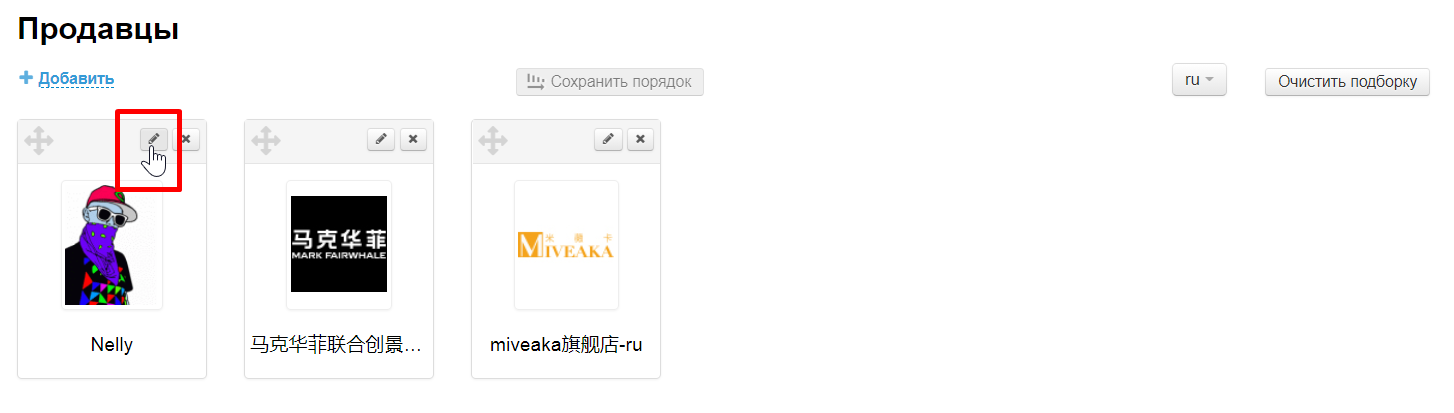
Меняем неактуальные данные.
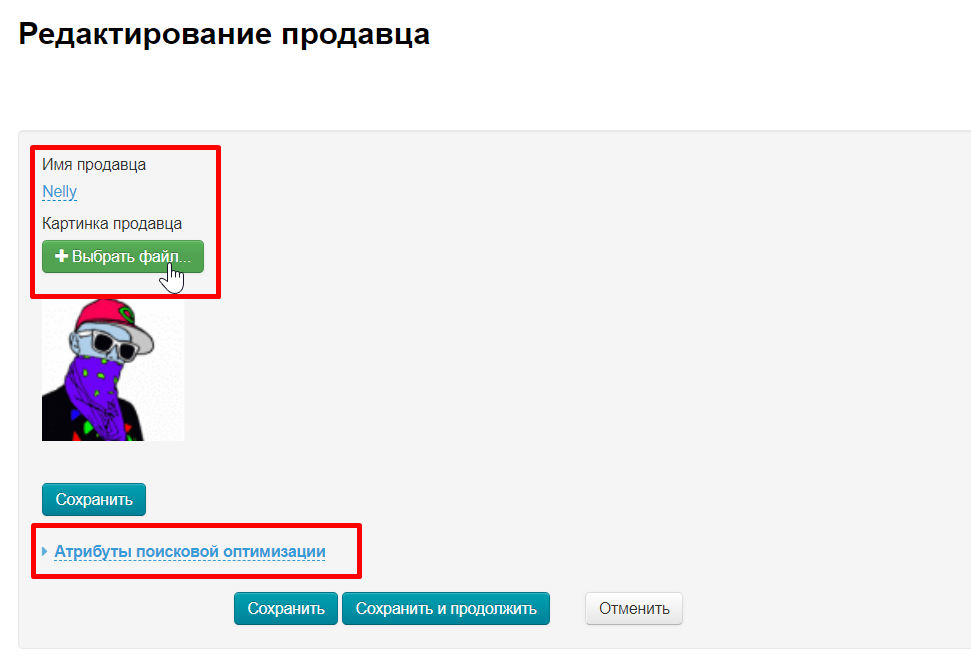
Отметим, что для сохранения есть несколько кнопок.
Первая сохраняет измененное имя и логотип.
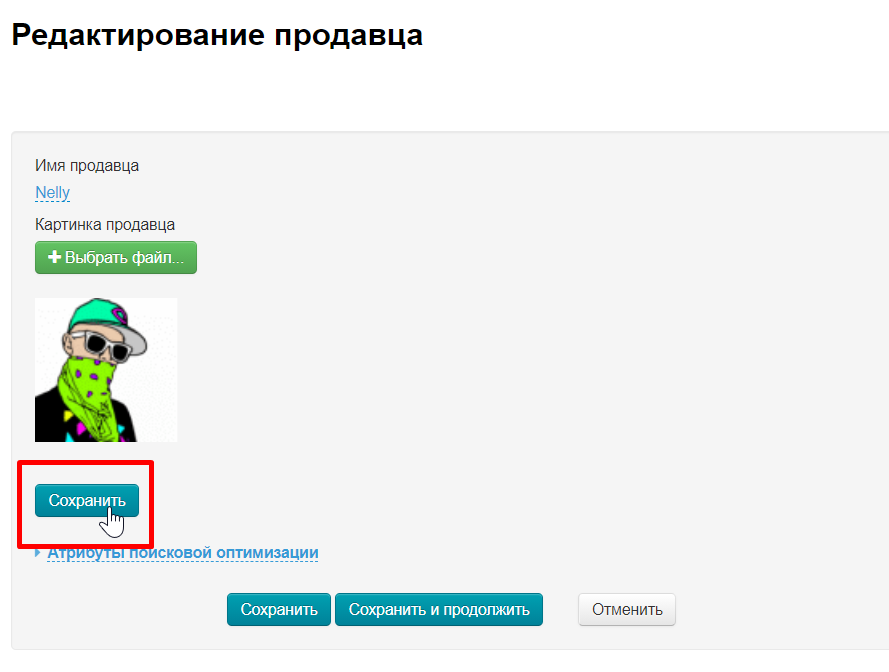
Две кнопки ниже сохраняют все изменения. Если нажать «Сохранить», то после сохранения вам откроется страница со всеми продавцами, а если нажать «Сохранить и продолжить», то вы останетесь в форме редактирования, но ваши изменения будут сохранены.
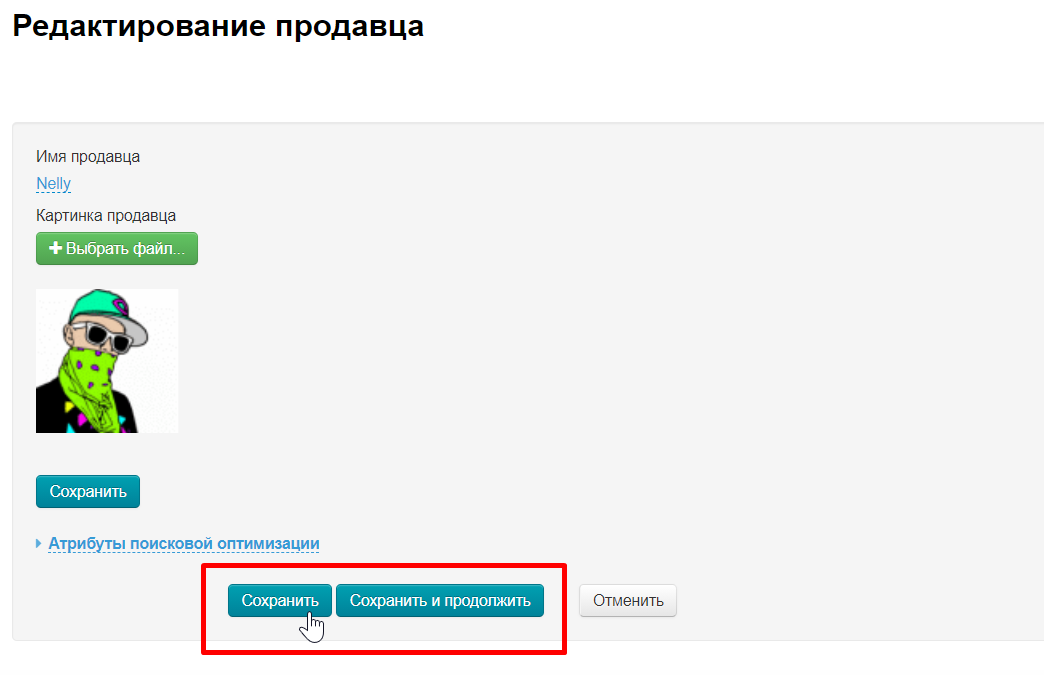
После сохранения, информация обновится в админке и на сайте.
Чтобы изменить порядок следования продавцов в подборке, кликаем на на крестик со стрелками слева от продавца.
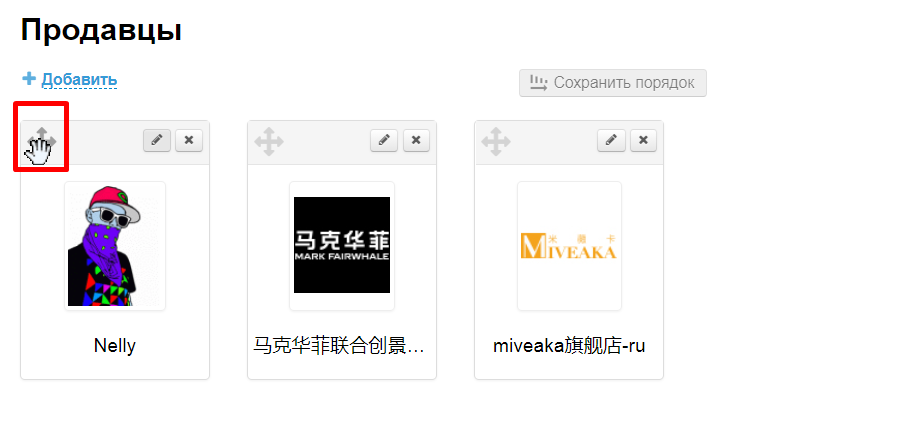
Не отпуская клавишу мышки, перетаскиваем выбранного продавца на новое место.
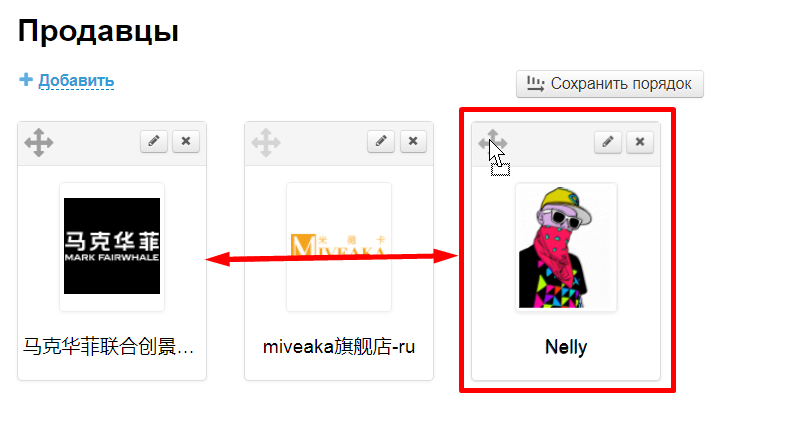
Отпускаем клавишу мышки. Продавец переместился. Чтобы сохранить изменения, нажимаем кнопку «Сохранить порядок».
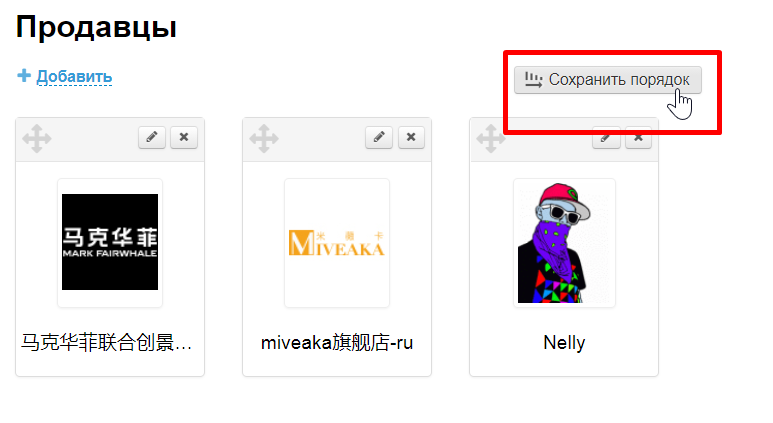
После нажатия кнопки, порядок сохраняется и в админке и на сайте.
Чтобы удалить продавца из списка, нажимаем на кнопку «Удалить».
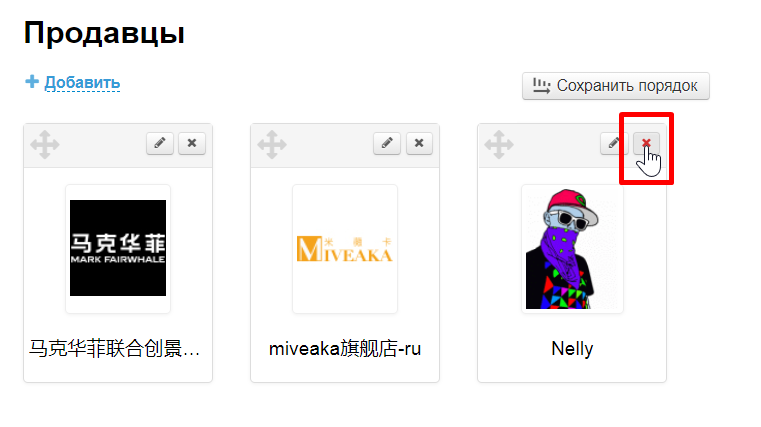
После нажатия на кнопку, подтверждаем удаление, нажав на кнопку «Да».
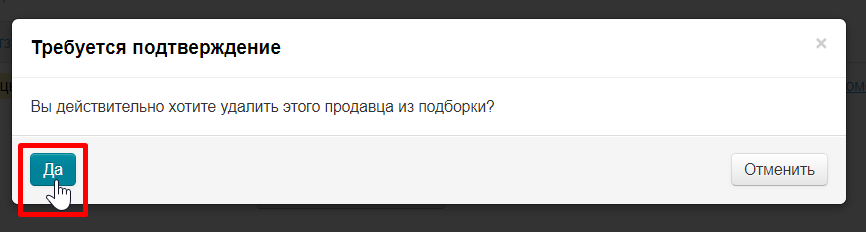
После подтверждения выбора, продавец удаляется из подборки. Вернуть продавца обратно можно с помощью кнопки «Добавить».
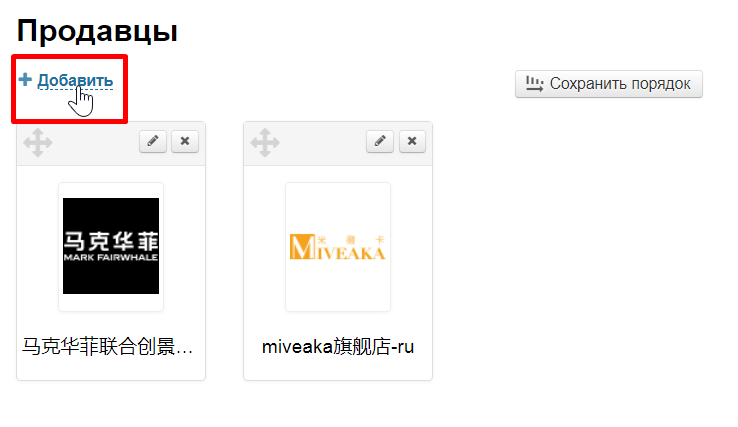
Чтобы полностью очистить подборку, можно использовать специальную кнопку в правой части страницы.
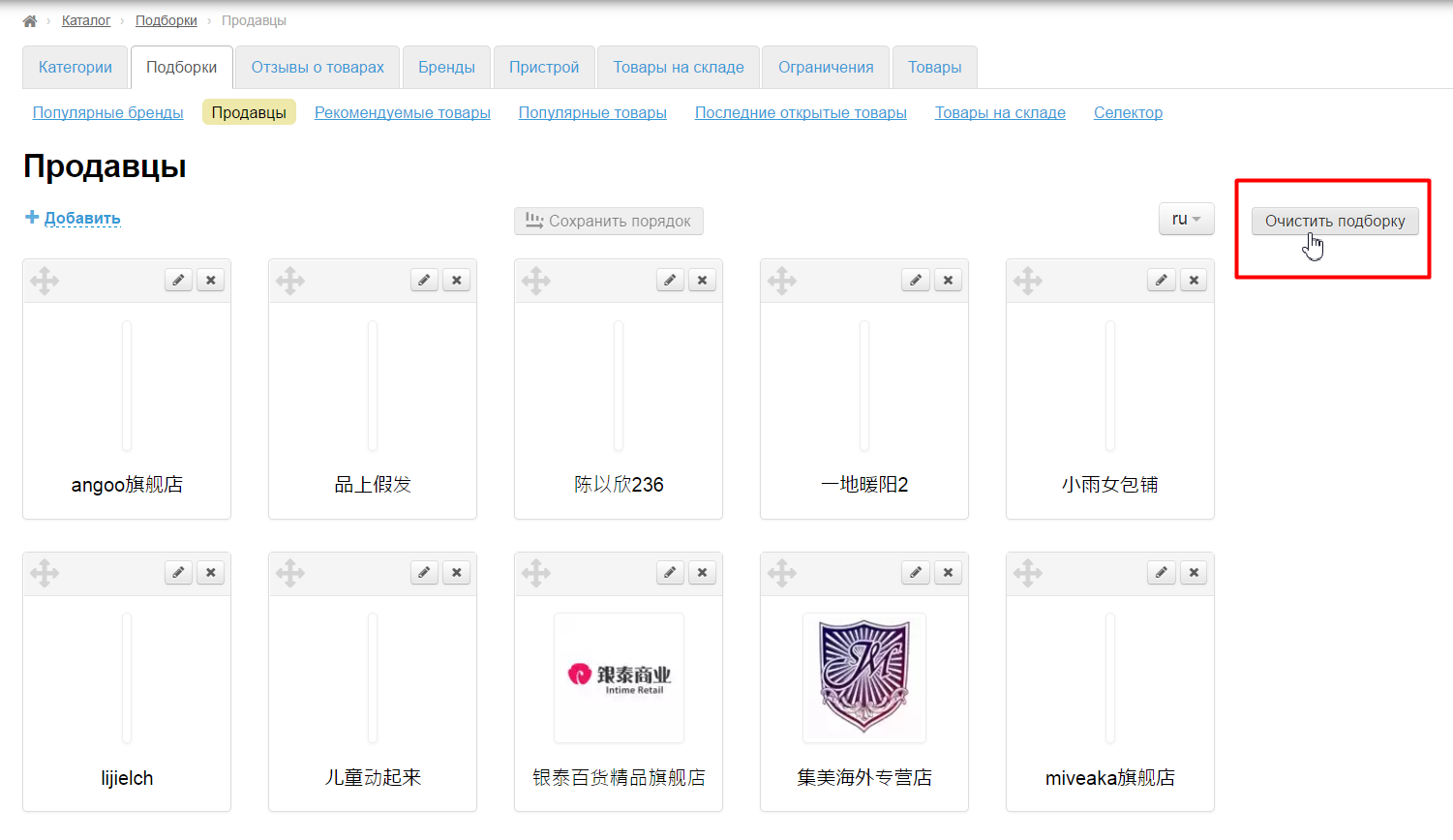
После нажатия на неё, подборка полностью очистится, если подтвердить действие и нажать кнопку «Да».